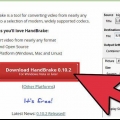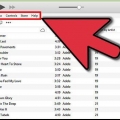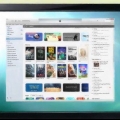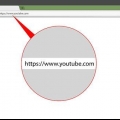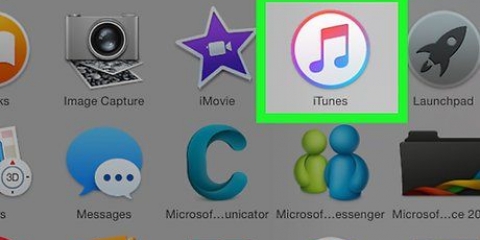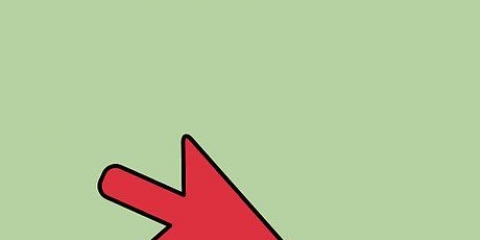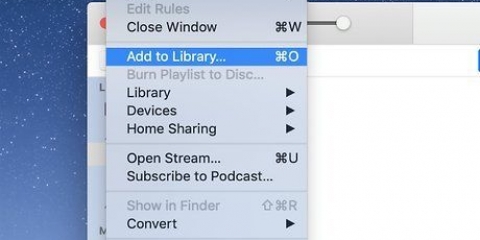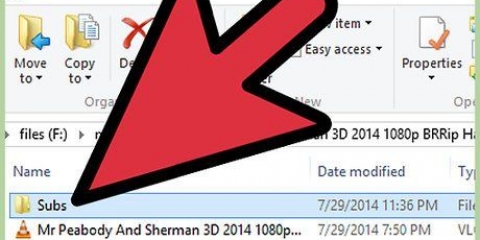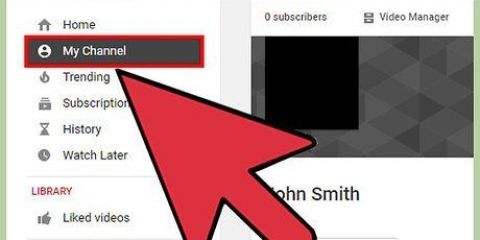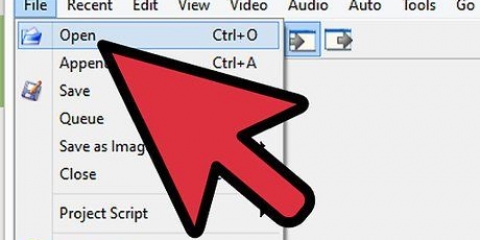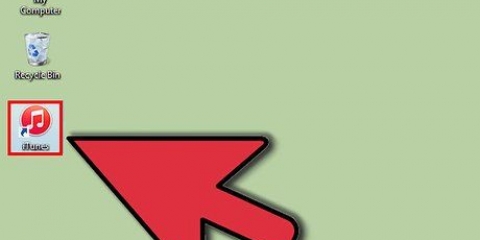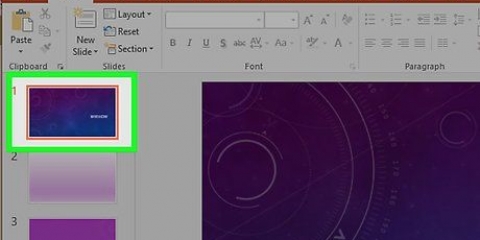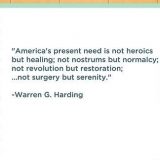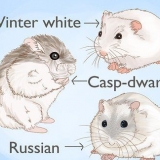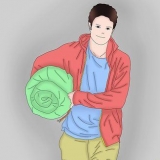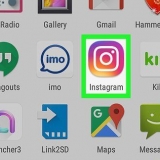Janelas – Pressione alt para exibir a barra de menus. Clique no menu Arquivo e selecione `Adicionar arquivo à biblioteca` ou `Adicionar pasta à biblioteca`. Encontre o arquivo ou pasta de vídeo com vários arquivos que você deseja adicionar. Mac – Clique no menu iTunes e selecione `Adicionar à Biblioteca`. Encontre o arquivo ou pasta de vídeo que você deseja adicionar.

Clique com o botão direito do mouse no vídeo na seção Home Videos e selecione `Show Info. Clique na guia `Opções` e use o menu `tipo de mídia` para ajustar onde o vídeo é classificado.
Adicionar vídeos pessoais ao itunes
O iTunes é ótimo para gerenciar arquivos de música, mas fica um pouco mais complicado quando você quer fazer o mesmo com seus vídeos. O iTunes suporta apenas alguns formatos, então você pode precisar converter seus vídeos antes de adicioná-los. No iTunes 12 e posterior, os vídeos adicionados são armazenados na seção Vídeos caseiros da sua biblioteca de Filmes.
Degraus
Parte 1 de 2: Convertendo seus arquivos de vídeo

2. Baixe e instale o Adaptador. Este é um conversor de vídeo freeware que pode converter rapidamente arquivos de vídeo para o formato compatível com o iTunes. Está disponível para Windows e Max. Se você baixar o Adaptador de planta macro.com/adaptador/ não se preocupe com adware.
Durante a instalação, verifique se a caixa "Baixar e instalar o FFmpeg" está marcada. FFmpeg é de código aberto e não contém anúncios.

3. Arraste seus arquivos de vídeo para a janela do Adaptador. Você pode arrastar e soltar todos os arquivos que deseja converter ou adicionar esse arquivo por arquivo. Você também pode clicar no botão `Procurar` na janela do Adaptador e procurar os arquivos que deseja converter.

5. Selecione "Vídeo" → "Geral" → "MP4 personalizado". Isso permitirá que o Adapter converta seus arquivos para o formato MP4, compatível com o iTunes.
Se você estiver adicionando esses vídeos ao iTunes para sincronizá-los com seu dispositivo iOS, selecione a predefinição para seu iPhone, iPad ou iPod na seção "Apple" do menu Saída.

7. Clique em "Converter" para o vídeo"s para converter. Isso pode demorar um pouco, especialmente com vídeos mais longos ou em computadores mais antigos

1. Iniciar o iTunes. Se seus arquivos de vídeo estiverem no formato correto, você poderá adicioná-los à biblioteca do iTunes. Verifique se o iTunes está atualizado para garantir a melhor experiência de reprodução.

2. Adicionar um vídeo à sua biblioteca. O procedimento para isso é um pouco diferente para Windows e Mac:

4. Selecione a guia "Video caseiro"s". Está na linha superior do iTunes.

6. Mover vídeos de "Vídeos caseiros" para "Filmes" ou "Programas de TV". Você pode colocar seus vídeos na categoria certa para encontrá-los mais facilmente no futuro:
Artigos sobre o tópico "Adicionar vídeos pessoais ao itunes"
Оцените, пожалуйста статью
Popular